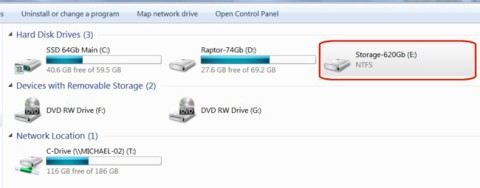เปิดตัว SSD NVMe PCIe 5.0 DRAM-less ในราคาสุดดึงดูด

ในงาน CES 2025 เมื่อวันนี้ Phison ได้เปิดตัวผลิตภัณฑ์ใหม่หลายชุดซึ่งมีบทบาทสำคัญในกลยุทธ์ทางธุรกิจในอนาคต
ในบทความนี้ เราจะแนะนำคุณถึงวิธีการเข้าถึงฮาร์ดไดรฟ์ของคุณอีกครั้งเมื่อเกิดความล้มเหลว
วิธีการเข้าถึงฮาร์ดไดรฟ์อีกครั้ง
เมื่อคุณเชื่อมต่อไดรฟ์ที่เคยใช้มาก่อนเข้ากับคอมพิวเตอร์เครื่องใหม่หรือเครื่องอื่น ไม่ว่าจะเป็นไดรฟ์ภายนอกหรือไดรฟ์ภายใน คุณจะไม่สามารถเข้าถึงไดรฟ์นั้นได้ เมื่อคุณพยายามดู เพิ่ม หรือลบไฟล์ในไดรฟ์นั้น คุณจะได้รับข้อความแสดงข้อผิดพลาด: " E:\ is not accessible. Access is denied " ข้อความบนไดรฟ์ของคุณอาจแตกต่างออกไป แต่ไม่ต้องกังวล มีวิธีแก้ไข
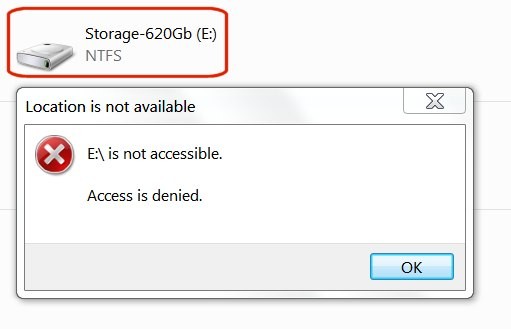
ใน Windows 7 เมื่อคุณดูไดรฟ์ของคุณใน Windows Explorer ไดรฟ์หนึ่งที่คุณเพิ่งเพิ่มจะไม่รายงานข้อมูลใดๆ เกี่ยวกับขนาดหรือพื้นที่ว่าง
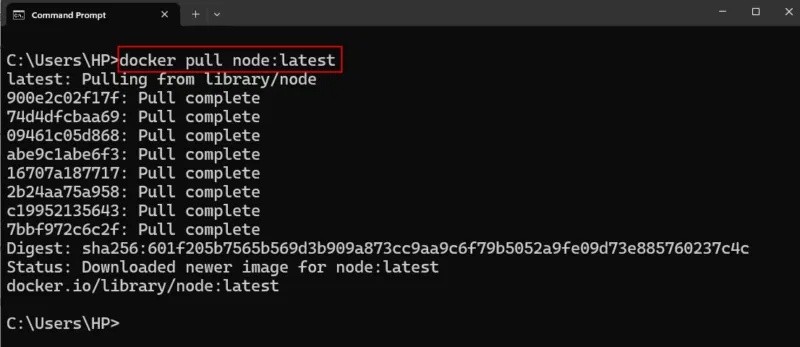
ปัญหานี้แก้ไขได้ง่ายๆ ด้วยขั้นตอนสองขั้นตอน ขั้นแรก คุณต้องคืนสิทธิ์การเป็นเจ้าของฮาร์ดไดรฟ์ จากนั้นจึงให้สิทธิ์ตัวเองในฐานะเจ้าของใหม่
หมายเหตุ : อย่าลองทำสิ่งนี้บนไดรฟ์ C:\ (ไดรฟ์บูต) เนื่องจากจะทำให้ระบบเปลี่ยนแปลงและบังคับให้คุณติดตั้ง Windows ใหม่
1. กลับมาเป็นเจ้าของอีกครั้ง
ใน Windows Explorer ให้คลิกขวาที่ไดรฟ์ที่คุณต้องการเป็นเจ้าของ จากนั้นเลือกคุณสมบัติจากเมนูแบบดรอปดาวน์
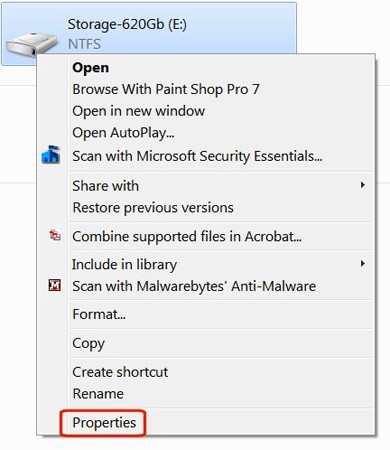
คลิก แท็บ ความปลอดภัย
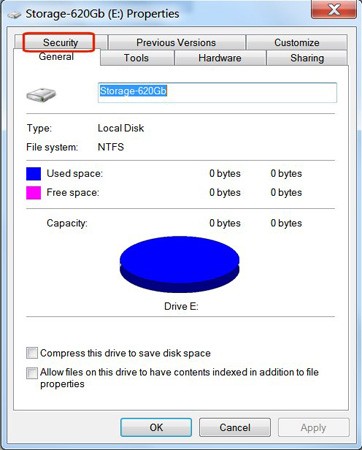
คลิก ปุ่ม ขั้นสูง
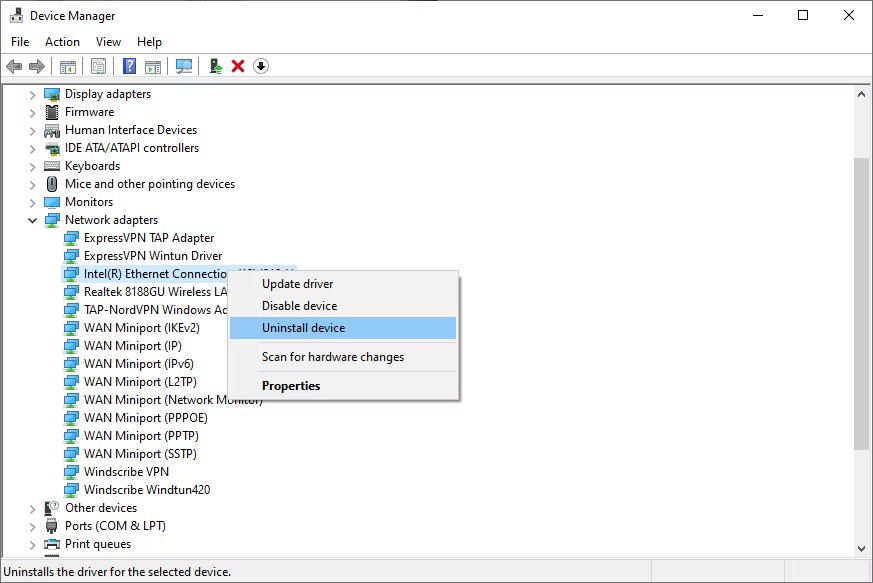
คลิก แท็บ เจ้าของในการตั้งค่าความปลอดภัยขั้นสูง
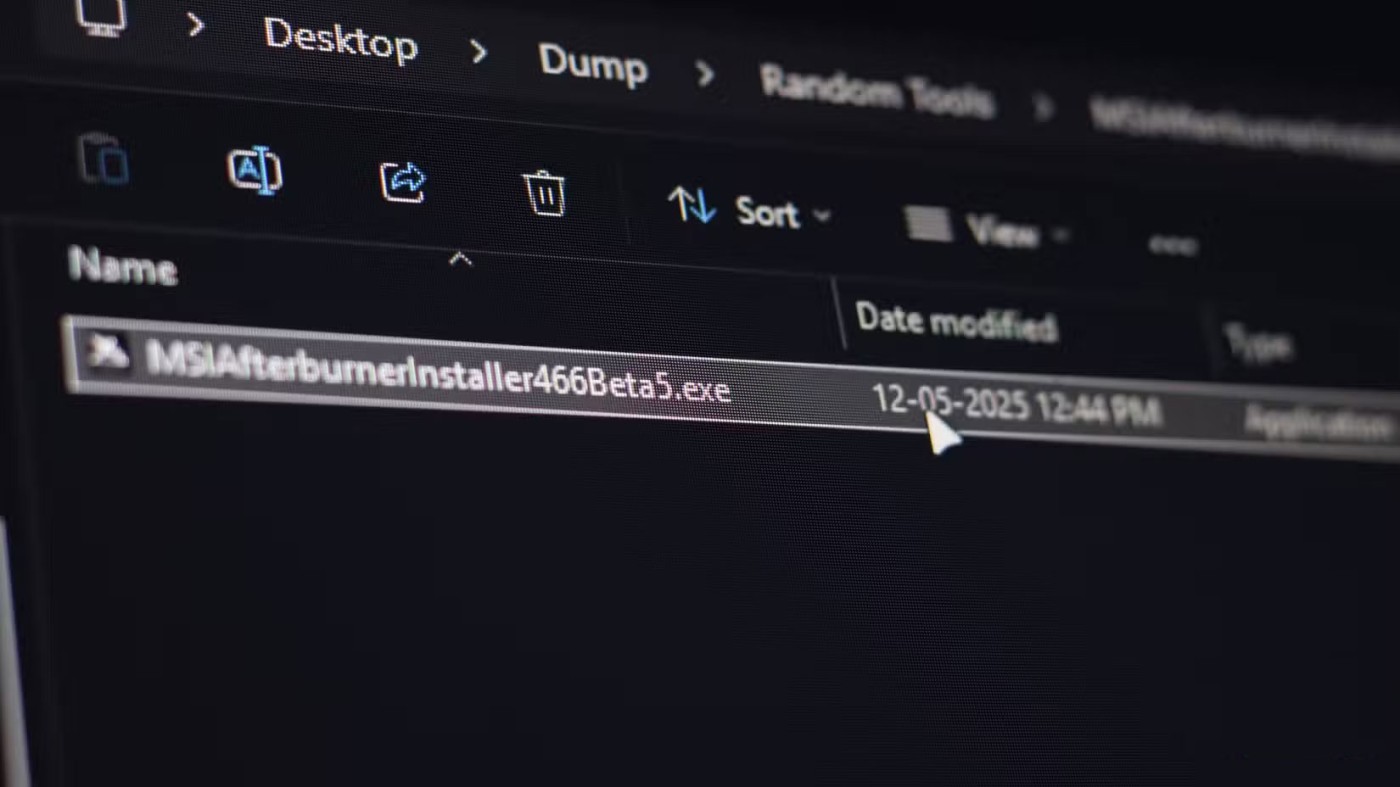
คลิกปุ่มแก้ไข
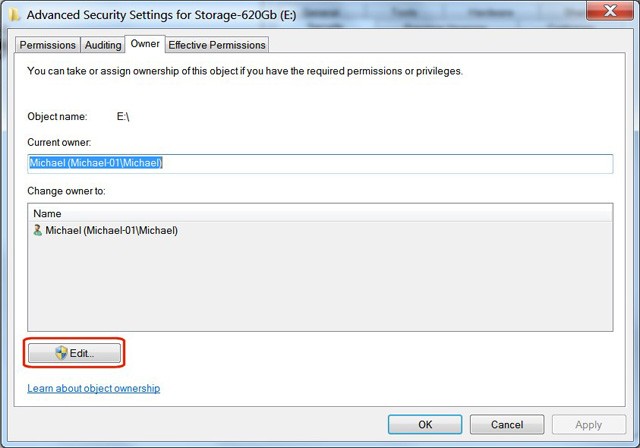
คลิกปุ่มผู้ใช้หรือกลุ่มอื่น ๆ
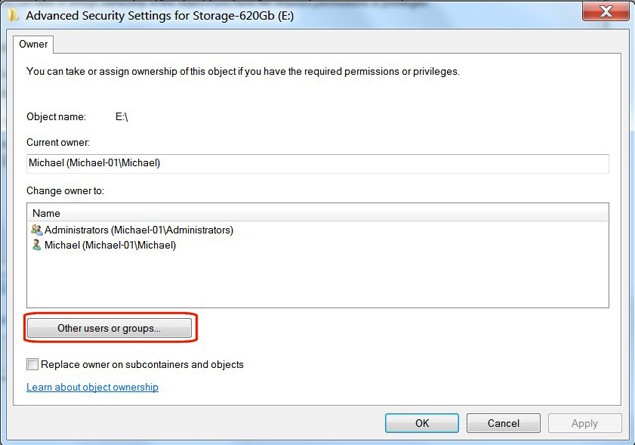
ในส่วน “ ประเภทวัตถุ ” ให้ยกเลิกการเลือกช่องทั้งหมด ยกเว้นผู้ใช้ จากนั้นคลิกตกลง
คลิกปุ่มขั้นสูง

คลิกปุ่มค้นหาทันที
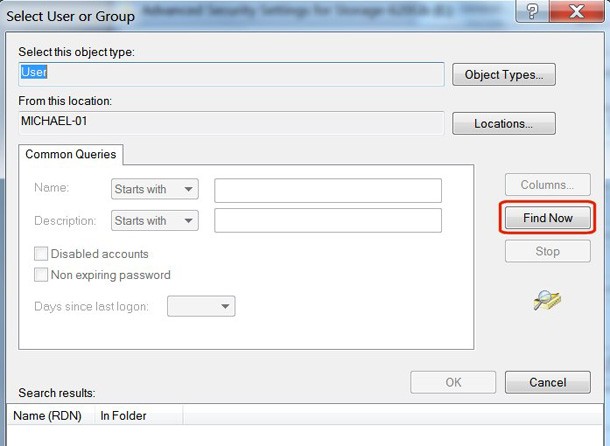
ใน ส่วน ผลลัพธ์การค้นหาให้คลิกชื่อผู้ใช้ที่คุณใช้เพื่อเข้าสู่ระบบ Windows จากนั้นคลิกตกลง
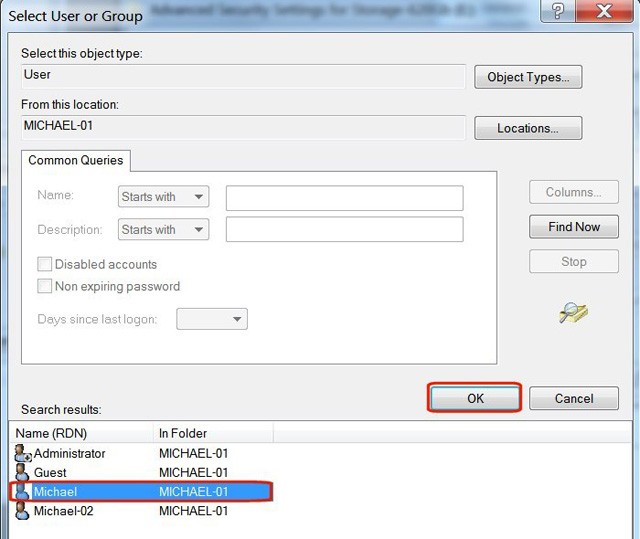
ตรวจสอบชื่อผู้ใช้ที่ถูกต้องในหน้าต่างวัตถุและคลิกตกลง
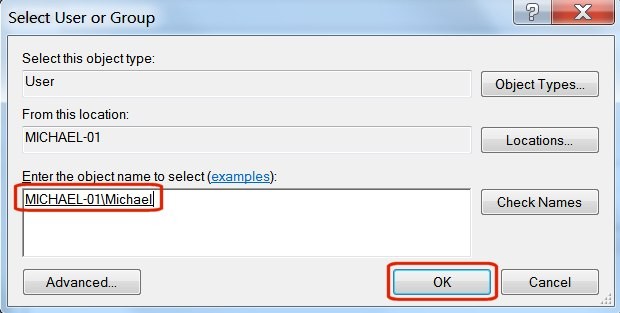
ทำเครื่องหมายในช่องข้างๆแทนที่เจ้าของในคอนเทนเนอร์ย่อยและอ็อบเจ็กต์
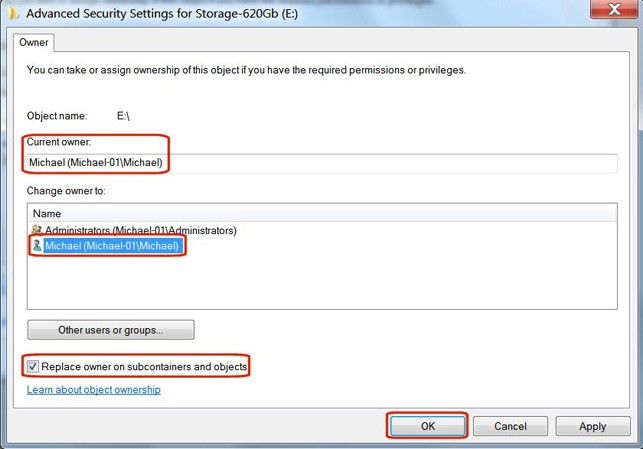
คุณจะเห็นข้อความเตือน " สิทธิ์ทั้งหมดจะถูกแทนที่… " ซึ่งเป็นเรื่องปกติ คลิก"ใช่ "
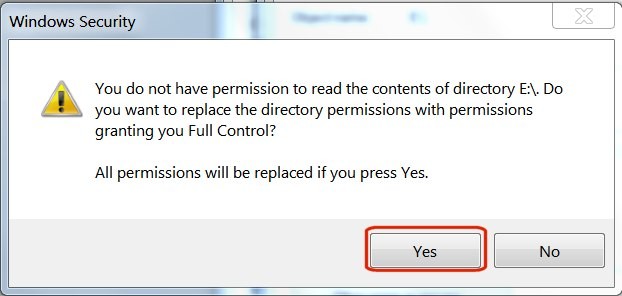
หน้าต่างสถานะจะปรากฏขึ้นเพื่อแจ้งให้คุณทราบว่าสิทธิ์การเข้าถึงไฟล์ได้รับการเปลี่ยนแปลง
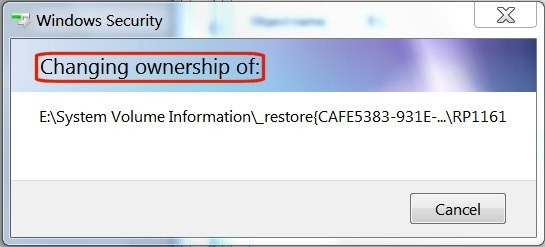
หากคุณเห็น ข้อความแสดงข้อผิดพลาด " Access is denied " ก็ไม่เป็นไร ข้อความดังกล่าวอ้างอิงถึงไฟล์ระบบเฉพาะที่กำลังใช้งานอยู่ คุณไม่จำเป็นต้องเข้าถึงไฟล์นั้น เพียงกดปุ่ม Continue
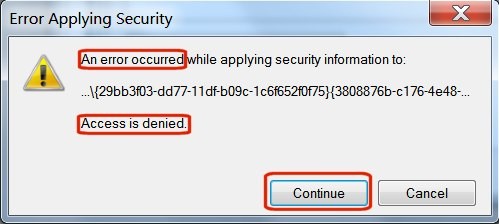
คลิกตกลงบนข้อความสุดท้ายในหน้าต่างความปลอดภัยของ Windows
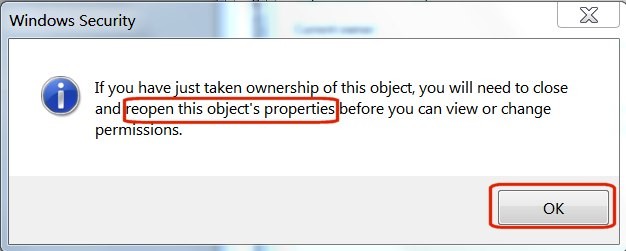
เมื่อทำตามขั้นตอนข้างต้นแล้ว คุณก็ได้รับสิทธิ์เป็นเจ้าของฮาร์ดไดรฟ์ของคุณคืนสำเร็จแล้ว
2. การให้สิทธิ์เข้าถึง
ใน Windows Explorer ให้คลิกขวาที่ไดรฟ์ที่คุณเพิ่งรับสิทธิ์การเป็นเจ้าของคืน จากนั้นเลือกคุณสมบัติจากเมนูแบบดร็อปดาวน์
ภายใต้ "คุณสมบัติ" ให้เลือก แท็บ " ความปลอดภัย " คุณจะเห็นชื่อผู้ใช้ของคุณใน หน้าต่าง " กลุ่มหรือชื่อผู้ใช้"คลิกชื่อผู้ใช้เพื่อไฮไลต์ จากนั้นคลิก ปุ่ม "แก้ไข "
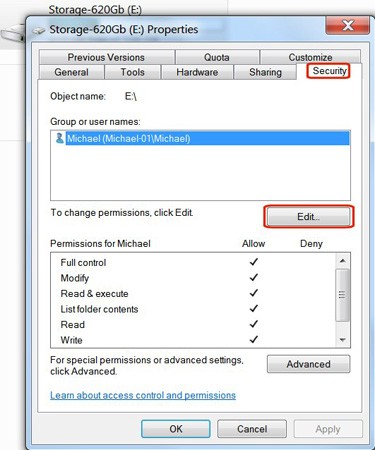
ใน คอลัมน์ อนุญาตให้ทำเครื่องหมายใน ช่อง ควบคุมทั้งหมดจากนั้นคลิกปุ่มตกลง
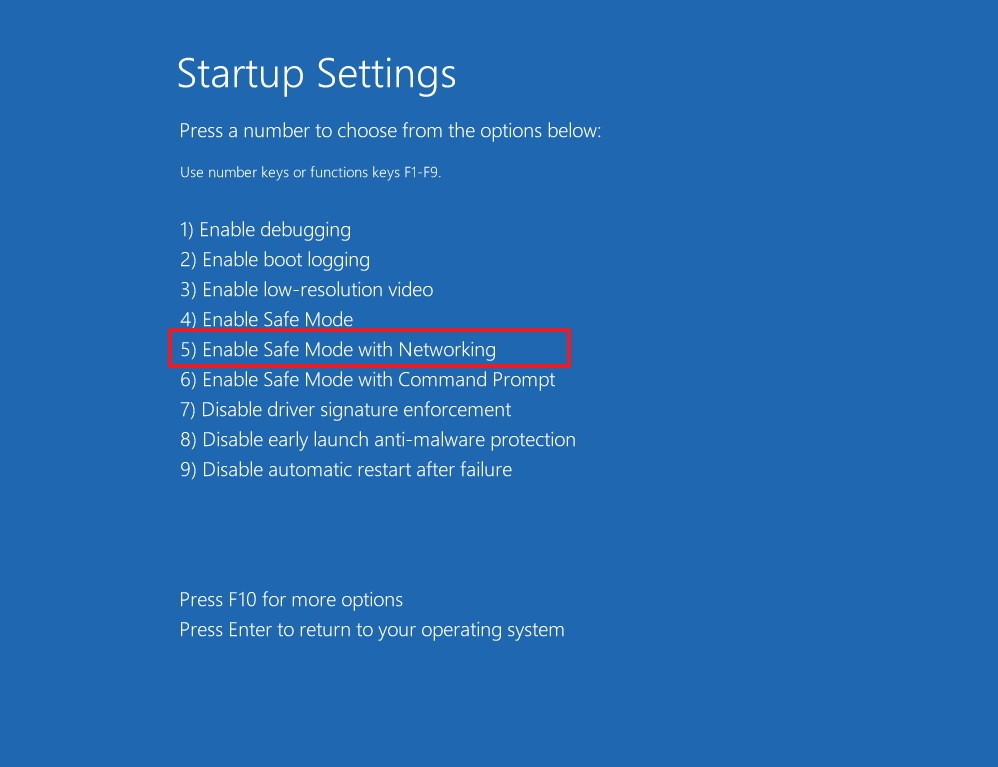
ฮาร์ดไดรฟ์จะปรากฏใน Windows Explorer พร้อมข้อมูลเกี่ยวกับขนาดและพื้นที่ว่าง คุณสามารถคลิกที่ฮาร์ดไดรฟ์ ดูโฟลเดอร์ และเพิ่ม ลบ หรือแก้ไขไฟล์ได้ตามต้องการ
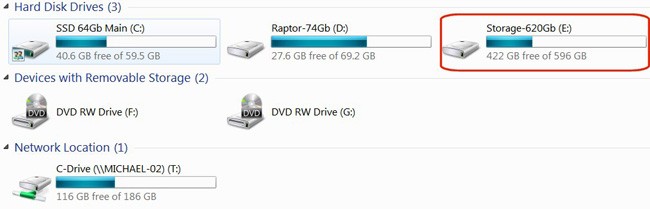
ด้วยขั้นตอนง่ายๆ ไม่กี่ขั้นตอน คุณก็สามารถกู้คืนการเข้าถึงฮาร์ดไดรฟ์ของคุณได้ หากพบข้อผิดพลาดเดิม อย่าลืมใช้วิธีนี้!
ขอให้โชคดี!
ในงาน CES 2025 เมื่อวันนี้ Phison ได้เปิดตัวผลิตภัณฑ์ใหม่หลายชุดซึ่งมีบทบาทสำคัญในกลยุทธ์ทางธุรกิจในอนาคต
ในบทความนี้ เราจะแนะนำคุณถึงวิธีการเข้าถึงฮาร์ดไดรฟ์ของคุณอีกครั้งเมื่อเกิดปัญหา โปรดติดตามต่อไป!
Samsung เพิ่งขยายสายผลิตภัณฑ์ SSD เชิงพาณิชย์ยอดนิยมต่อไปด้วยรุ่น 990 EVO Plus ใหม่ล่าสุด
ในบทความนี้ เราจะแนะนำวิธีการกู้คืนการเข้าถึงฮาร์ดไดรฟ์ของคุณเมื่อเกิดข้อผิดพลาด มาดูกันเลย!
แวบแรก AirPods ก็ดูเหมือนหูฟังไร้สายแบบ True Wireless ทั่วไป แต่ทุกอย่างเปลี่ยนไปเมื่อค้นพบฟีเจอร์บางอย่างที่ไม่ค่อยมีใครรู้จัก
Apple ได้เปิดตัว iOS 26 ซึ่งเป็นการอัปเดตครั้งใหญ่ด้วยดีไซน์กระจกฝ้าใหม่เอี่ยม ประสบการณ์ที่ชาญฉลาดยิ่งขึ้น และการปรับปรุงแอพที่คุ้นเคย
นักศึกษาจำเป็นต้องมีแล็ปท็อปเฉพาะทางสำหรับการเรียน ไม่เพียงแต่จะต้องมีพลังเพียงพอที่จะทำงานได้ดีในสาขาวิชาที่เลือกเท่านั้น แต่ยังต้องมีขนาดกะทัดรัดและน้ำหนักเบาพอที่จะพกพาไปได้ตลอดวัน
การเพิ่มเครื่องพิมพ์ลงใน Windows 10 เป็นเรื่องง่าย แม้ว่ากระบวนการสำหรับอุปกรณ์แบบมีสายจะแตกต่างจากอุปกรณ์ไร้สายก็ตาม
อย่างที่ทราบกันดีว่า RAM เป็นส่วนประกอบฮาร์ดแวร์ที่สำคัญมากในคอมพิวเตอร์ ทำหน้าที่เป็นหน่วยความจำในการประมวลผลข้อมูล และเป็นปัจจัยที่กำหนดความเร็วของแล็ปท็อปหรือพีซี ในบทความด้านล่างนี้ WebTech360 จะแนะนำวิธีการตรวจสอบข้อผิดพลาดของ RAM โดยใช้ซอฟต์แวร์บน Windows
สมาร์ททีวีเข้ามาครองโลกอย่างแท้จริง ด้วยคุณสมบัติที่ยอดเยี่ยมมากมายและการเชื่อมต่ออินเทอร์เน็ต เทคโนโลยีได้เปลี่ยนแปลงวิธีการชมทีวีของเรา
ตู้เย็นเป็นเครื่องใช้ไฟฟ้าที่คุ้นเคยในครัวเรือน ตู้เย็นโดยทั่วไปจะมี 2 ช่อง โดยช่องแช่เย็นจะมีขนาดกว้างขวางและมีไฟที่เปิดอัตโนมัติทุกครั้งที่ผู้ใช้งานเปิด ในขณะที่ช่องแช่แข็งจะแคบและไม่มีไฟส่องสว่าง
เครือข่าย Wi-Fi ได้รับผลกระทบจากปัจจัยหลายประการนอกเหนือจากเราเตอร์ แบนด์วิดท์ และสัญญาณรบกวน แต่ยังมีวิธีชาญฉลาดบางอย่างในการเพิ่มประสิทธิภาพเครือข่ายของคุณ
หากคุณต้องการกลับไปใช้ iOS 16 ที่เสถียรบนโทรศัพท์ของคุณ นี่คือคำแนะนำพื้นฐานในการถอนการติดตั้ง iOS 17 และดาวน์เกรดจาก iOS 17 เป็น 16
โยเกิร์ตเป็นอาหารที่ยอดเยี่ยม กินโยเกิร์ตทุกวันดีจริงหรือ? เมื่อคุณกินโยเกิร์ตทุกวัน ร่างกายจะเปลี่ยนแปลงไปอย่างไรบ้าง? ลองไปหาคำตอบไปด้วยกัน!
บทความนี้จะกล่าวถึงประเภทของข้าวที่มีคุณค่าทางโภชนาการสูงสุดและวิธีเพิ่มประโยชน์ด้านสุขภาพจากข้าวที่คุณเลือก
การกำหนดตารางเวลาการนอนและกิจวัตรประจำวันก่อนเข้านอน การเปลี่ยนนาฬิกาปลุก และการปรับเปลี่ยนการรับประทานอาหารเป็นมาตรการบางประการที่จะช่วยให้คุณนอนหลับได้ดีขึ้นและตื่นนอนตรงเวลาในตอนเช้า
ขอเช่าหน่อยคะ! Landlord Sim เป็นเกมจำลองมือถือบน iOS และ Android คุณจะเล่นเป็นเจ้าของอพาร์ทเมนท์และเริ่มให้เช่าอพาร์ทเมนท์โดยมีเป้าหมายในการอัพเกรดภายในอพาร์ทเมนท์ของคุณและเตรียมพร้อมสำหรับผู้เช่า
รับรหัสเกม Bathroom Tower Defense Roblox และแลกรับรางวัลสุดน่าตื่นเต้น พวกเขาจะช่วยคุณอัพเกรดหรือปลดล็อคหอคอยที่สร้างความเสียหายได้มากขึ้น